покроковий режим через макрос можна спостерігати за потоком макросу та результатами кожного дія, а також ізолювати будь-яку дію, яка викликає помилку або призводить до небажаних результатів.
-
Клацніть правою кнопкою миші макрос в області переходів і виберіть конструктор.
-
На вкладці Конструктор макросів у групі Знаряддя натисніть кнопку Поетапно.
-
Виберіть команду Виконати. Якщо макрос – це новий або відредагований макрос, перед запуском макросу буде запропоновано зберегти його.
З'явиться діалогове вікно Один крок макросу . У цьому діалоговому вікні відображаються відомості про макрос і дію макросу, а також номер помилки. Нуль у полі Номер помилки означає, що помилки не сталося.
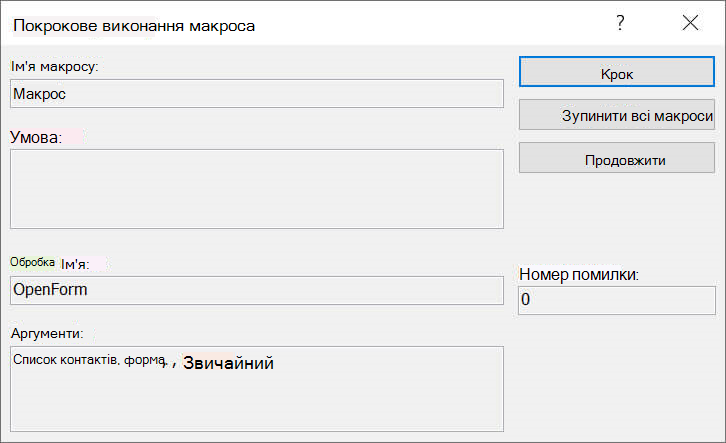
-
Виконайте одну з таких дій:
-
Щоб виконати дію, яка відображається в діалоговому вікні Крок макросу , натисніть кнопку Крок.
-
Щоб зупинити макрос і закрити діалогове вікно, натисніть кнопку Зупинити всі макроси.
-
Щоб вимкнути одинарний крок і запустити решту макросу, натисніть кнопку Продовжити.
-
Примітки
-
Щоб почати один крок під час виконання макросу, натисніть клавіші Ctrl+BREAK.
-
Щоб почати один крок у певний момент макросу, додайте дію макросу SingleStep до макросу в точці, де потрібно розпочати один крок. Щоб додати дію макросу SingleStep до макросу, виконайте наведені нижче дії.
-
У каталозі дій у правій частині вікна конструктора макросів виконайте пошук за запитом SingleStep. Якщо каталог дій не відображається, увімкніть його на вкладці Конструктор , у групі Відобразити або приховати натисніть кнопку Каталог дій.
-
Перетягніть дію макросу SingleStep з каталогу дій у вікно конструктора та відпустіть дію над або нижче там, де потрібно розпочати єдиний крок. Ця дія не має аргументів дії.
-
Збережіть макрос, натиснувши кнопку Зберегти на панелі швидкого доступу.
Якщо після натискання кнопки Виконати один крок вимкнуто, виконання виконуватиметься нормально до того моменту, коли ви вставили дію макросу SingleStep , а потім макрос почне виконувати одну дію. До макросу можна додати кілька дій SingleStep . Якщо натиснути кнопку Продовжити в діалоговому вікні Крок макросу , буде вимкнуто одинарний крок, доки не буде виявлено наступну дію SingleStep .
Якщо після завершення макросу ввімкнуто один крок, він залишиться ввімкнутим. Якщо запустити інший макрос, у програмі Access знову з'явиться діалогове вікно Єдиний крок макросу . Щоб вимкнути одинарний крок, у діалоговому вікні Крок макросу натисніть кнопку Продовжити або на вкладці Конструктор у групі Знаряддя натисніть кнопку Поетапно, щоб його не було виділено.
-










